银豹收银系统-商品价签设置
Mose
.postauthor a{color:#09F !important}
2020-04-14
收银端
目录
功能说明使用说明云后台设置价签模板收银端选择价签模板打印 功能说明银豹收银系统-零售行业、生鲜称重行业,新增云端设置价签模板功能,商户登录云后台设置好价签模板后,收银端直接选择模板打印即可,无需再在门店收银端编辑。
使用说明 云后台设置价签模板云后台地址:https://beta19.pospal.cn/Setting/TemplateSetting
路径:设置-系统-票据打印模板-【价签模板】,商品价签,点击【编辑】,进入价签模板编辑界面,
点击【新增模板】,可选择系统支持的常用模板 (70mm*38mm、60mm*40mm、60mm*40mm),也可根据需求自定义样式,选择好后(蓝框表示选中),点击使用模板,进入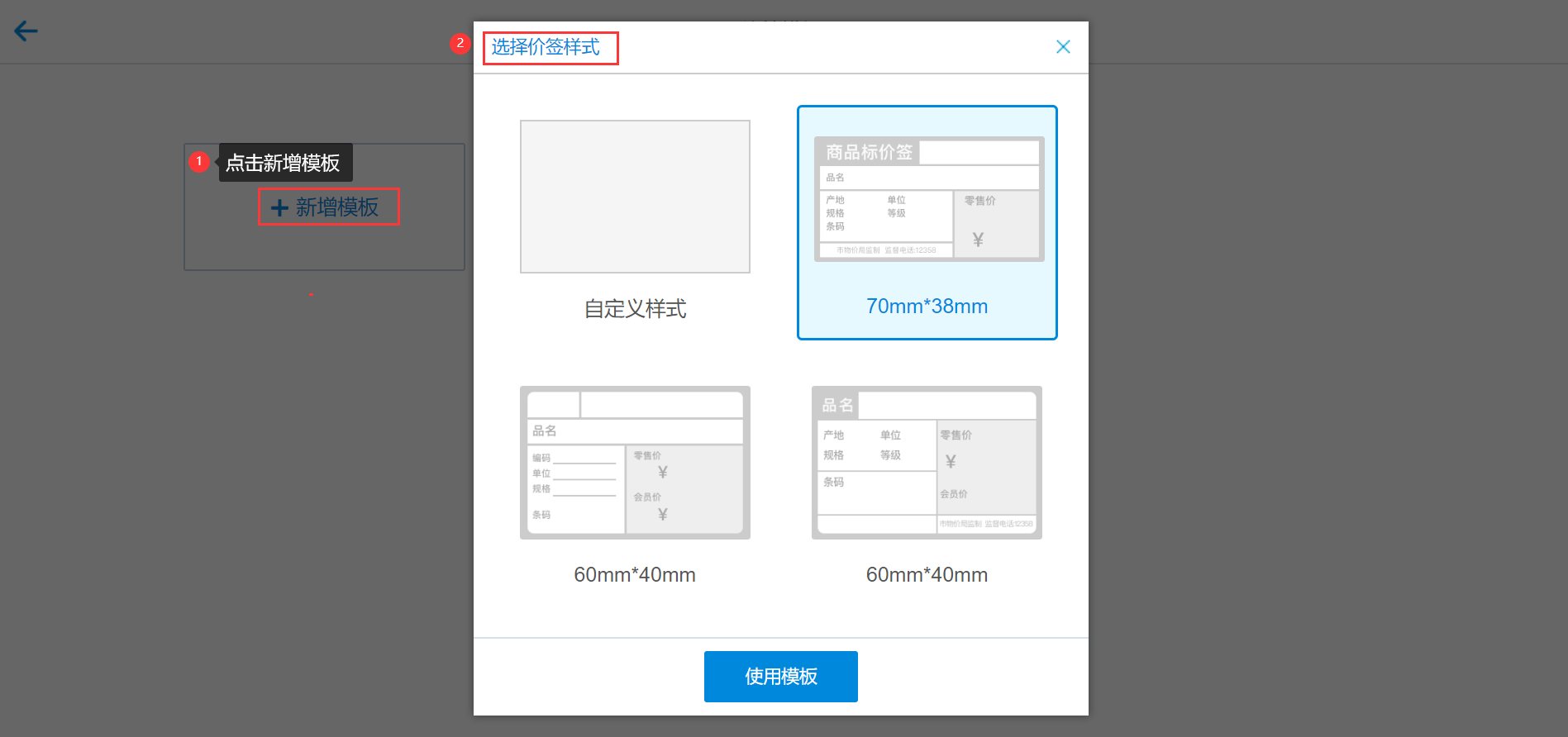
示例:选择“70mm*38mm ”模板,点击【使用模板】,进入价签模板编辑页面
填写模板名称,勾选需要使用的参数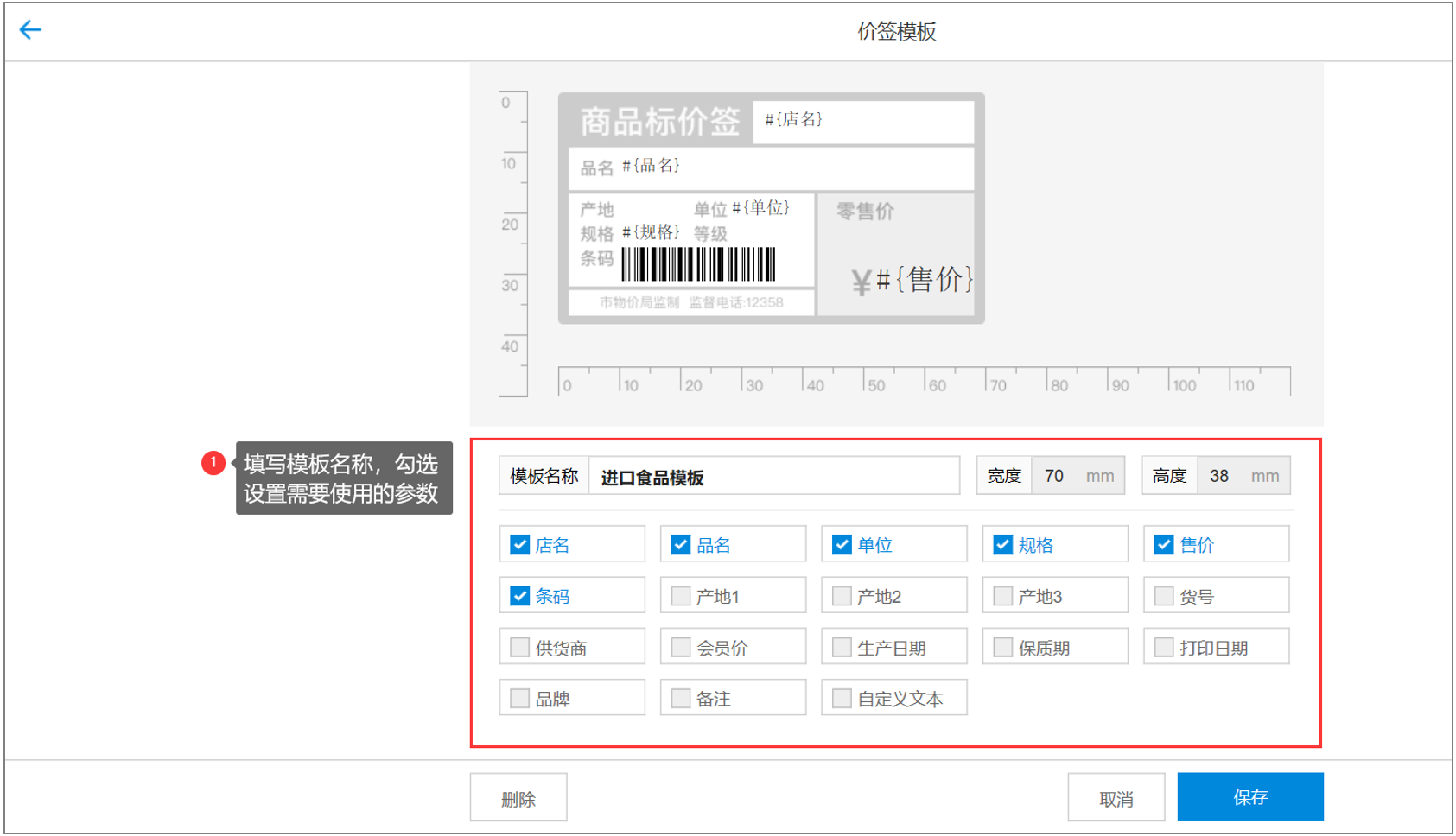
选中参数,可拖拽到想要放置的位置;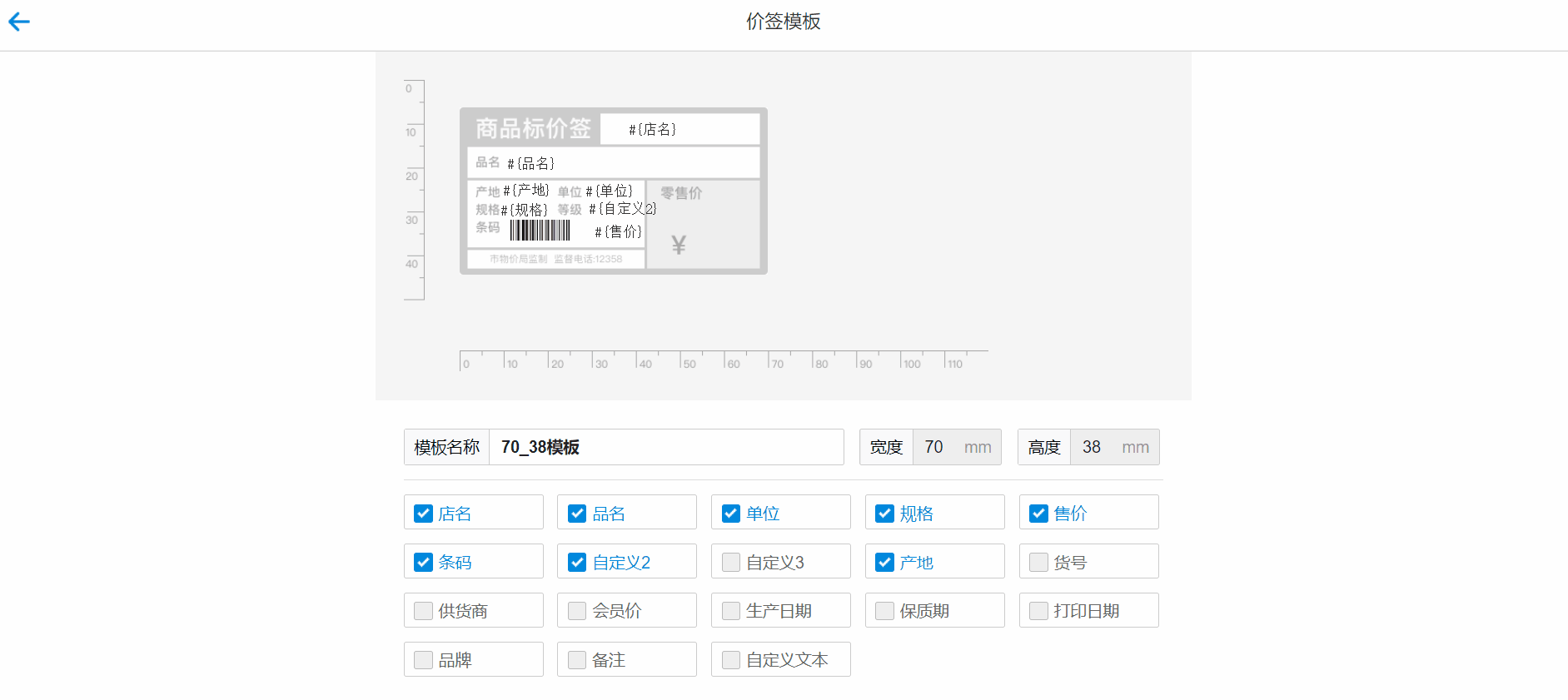
点击对应参数,可编辑该参数的属性(宽度、高度、字号、文本是否加粗等)例如:#{店名} 编辑后记得点击【确定】;
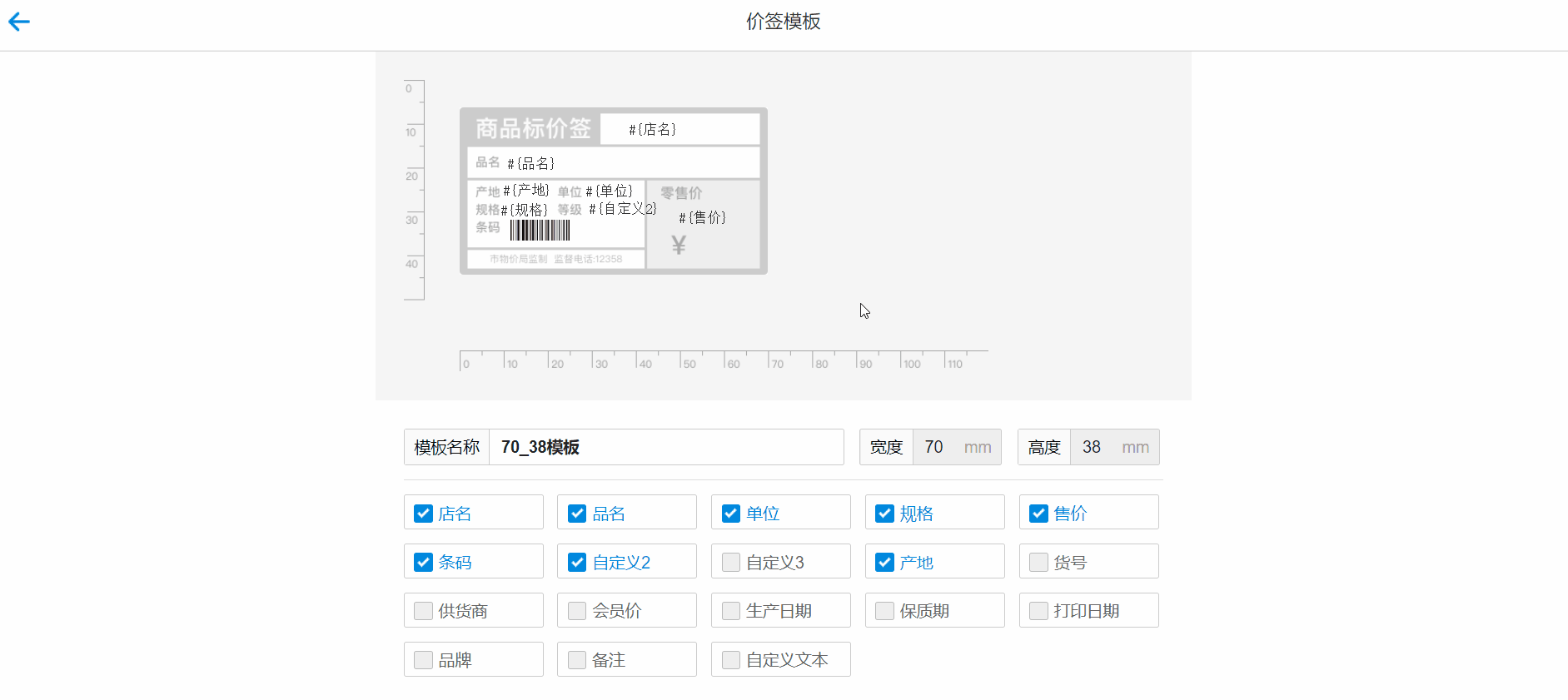
编辑调整好价签模板后,点击【保存】,即完成 例如:进口食品模板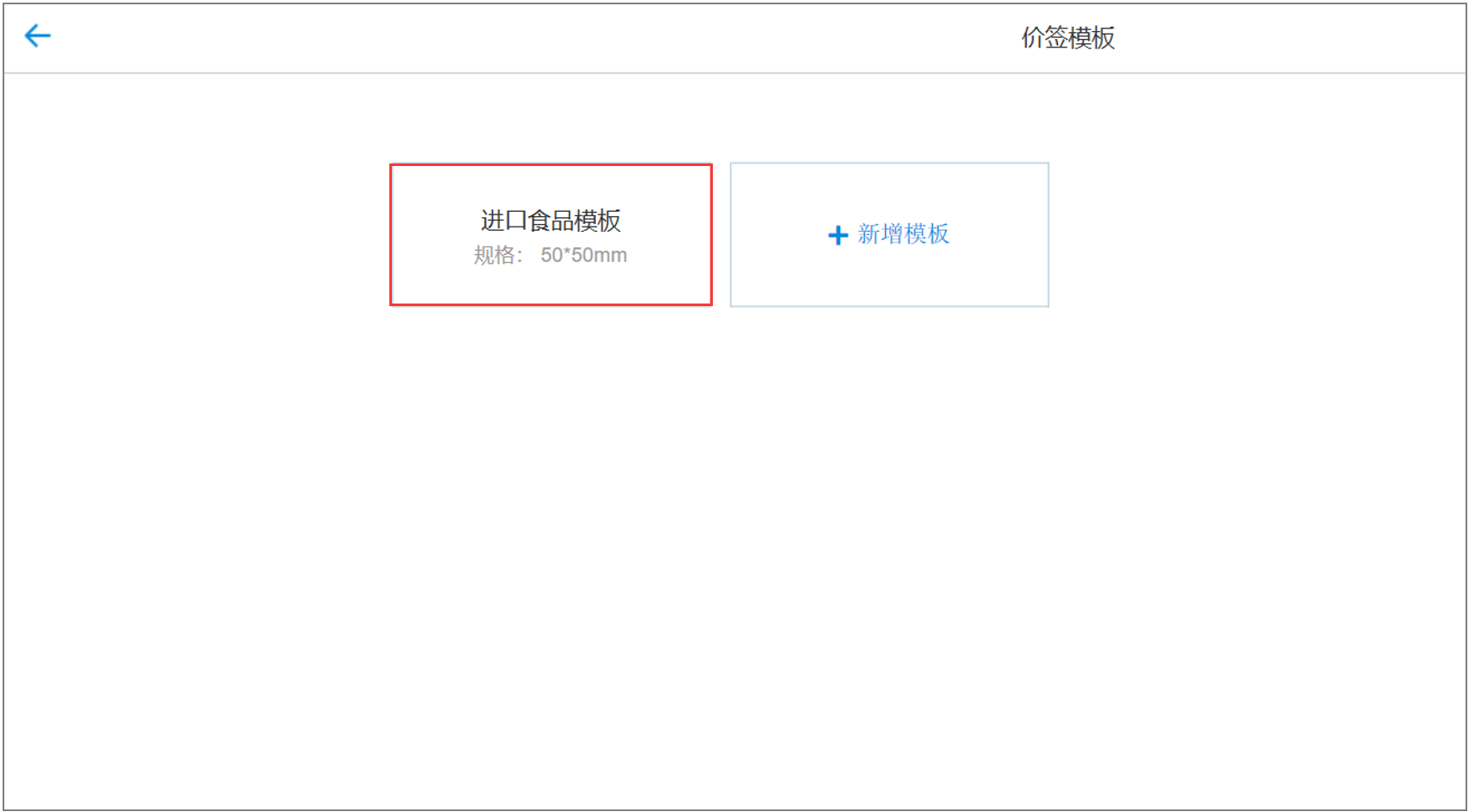
行业要求:PC 零售行业(通用版&商超便利版)、生鲜称重 版本要求:版本 V4.66.2.86及以上版本支持 注意:优先取云端设置的价签模板,如果云端模板未设置,则取本地打印模板
1、收银端选择商品价签模板规格
路径:系统设置-标签价签打印设置-【商品价签模板规格】,下拉选择模板
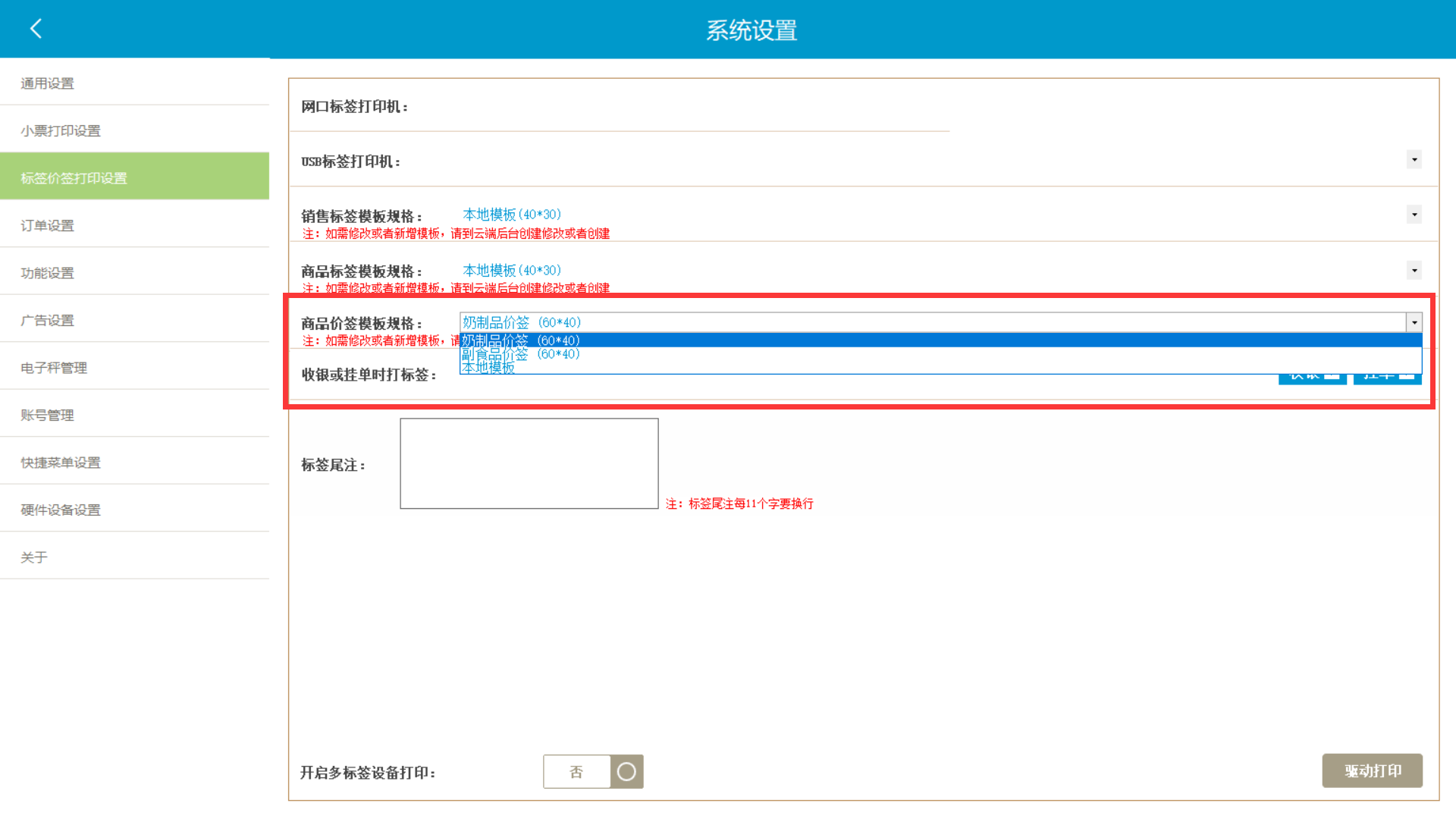
2、收银端打印商品价签
收银界面,打印快捷键【Ctrl+Shift+P】,点击【打价签】按钮
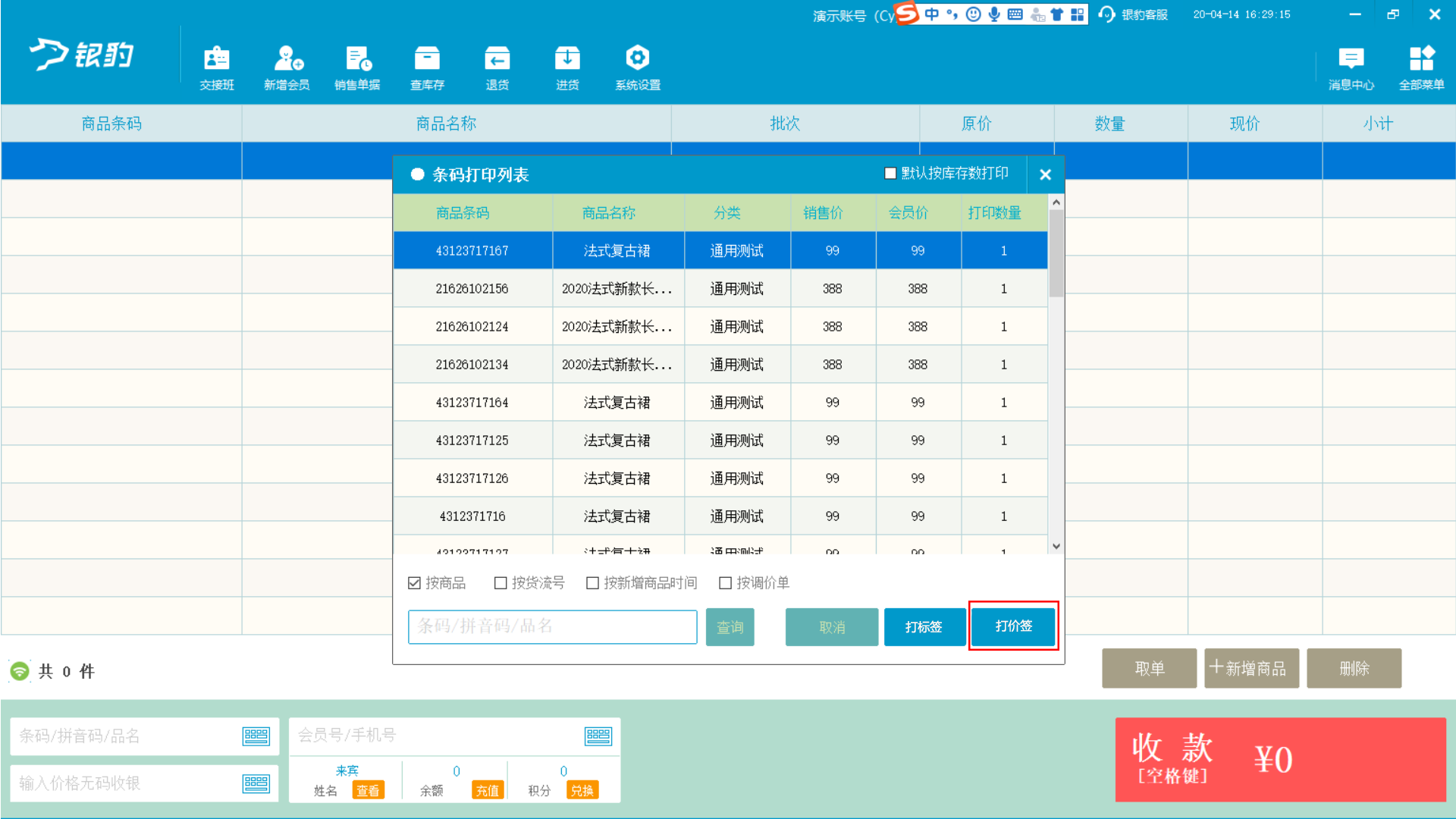
合作、购买热线电话:
15225951952(微信同号)
17364606470(微信同号)


